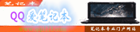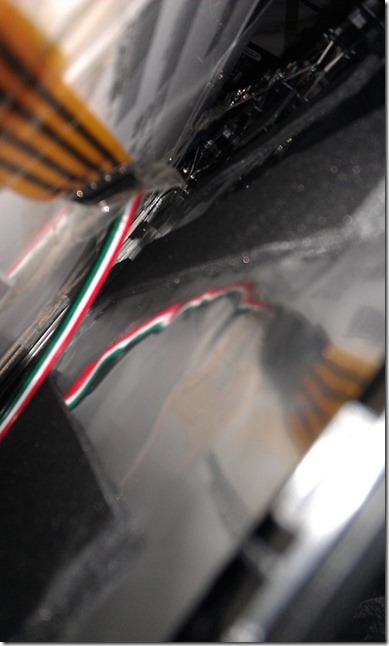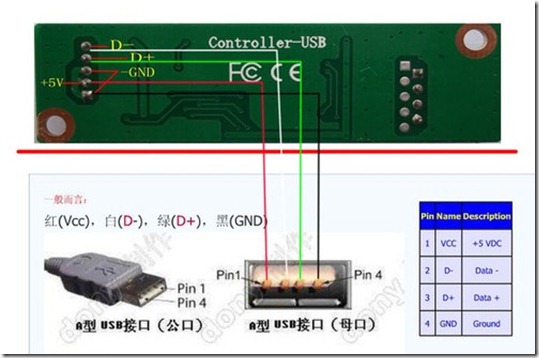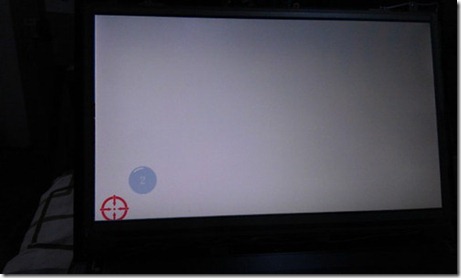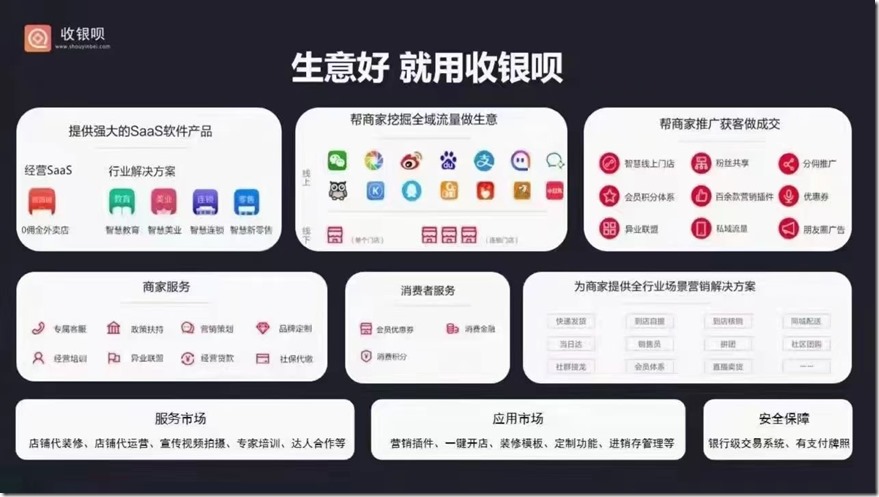自從一年前QQ愛筆記本安裝了 Win8 開發者預覽版,就被它 Metro 風格的用戶界面吸引了,只可惜自己的電腦不是觸摸的,看着偌大的圖標只能用鼠標點真心覺得不爽啊! 遂心生將筆記本加裝觸摸屏的想法。
QQ愛筆記本又在假期的時候試圖尋找一台二手筆記本,將其改成平板電腦,只可惜資金緊缺,外加時運不濟,收購計劃最終流產。後 來QQ愛筆記本安裝了 Win8 消費者預覽版,並體驗到了應用商店裡的人人 HD, 音樂等專用。於是QQ愛筆記本決定了!
在網上查找了一部分電路加裝,改裝知識之後, QQ愛筆記本開始實施自己的計劃。 首先在網上花 190 元淘了一塊觸控屏幕,然後就要開始拆機啦。
改裝過程圖解如下:
第 1 步:
這張圖是改裝前的留念,拆機有風險,改裝需謹慎。當時留下此圖是擔心我以後就見不到心愛的本本了。
--------------------------------------------------
第 2 步:
首先將本本的 D 面向上,取下電池。
第 3 步:
卸下位於 D 面中間位置的固定螺絲,就可以將 DVD 光驅抽出了。P.S. 這樣的光驅固定方式讓人感覺很脆弱啊。
--------------------------------------------------
第 4 步:
接下來就要取下所有的螺絲,用平頭螺絲刀撬開邊框,將 D 殼取下來。尋找我們一會兒要焊接的 USB 串口。在這裡要提醒大家一定要好好保存自己的螺絲。大大小小 20 多顆,丟一顆就是麻煩事兒啊。
--------------------------------------------------
第 5 步:
這一小塊兒電路板就是位於機器右側面的 USB 接口了,確定了位置,心中有數,以後再來對付他。
第 6 步:
現在來收拾屏幕。既然是加裝觸摸屏,屏幕這兒肯定得做不少手腳。要先去掉螺絲口上面蓋着的保護膠塞,露出裡面的螺絲,果斷卸下。
---------------------------------------------------
第 7 步:
卸下螺絲後要用平頭螺絲刀撬開邊框,取下 B 面面板。話說這真是個技術活,B 面板本身就薄,還扣的緊。用力小了,取不下來,用力打了怕留下疤痕,更怕弄壞。這個東西真是費了小馬哥我不少事兒。
--------------------------------------------------
第 8 步:
取下 B 面板,又要卸下固定顯示屏幕的螺絲,給一會兒的布線工作留下足夠的空間。卸的時候一定要輕,小心屏幕後面的排線。
第 9 步:
將網上淘來的觸控屏板放置於原顯示器的前面。之前要去除前後保護膜,也要注意不要留下縫隙,不然觸摸效果會很差,用膠帶小心的把顯示屏和觸摸屏固定好。
--------------------------------------------------
第 10 步:
接下來就是布線工作了,把觸摸屏的排線插口和 4 線連接線固定好,用膠布纏上,防止鬆脫。再折到屏幕後面去。
--------------------------------------------------
第 11 步:
屏幕後面的線也不能亂放,不然會扣不上蓋子的,我的走線大概就是這個樣子。
第 12 步:
將 4 線連接線的另一端從屏幕轉軸處引出,引入機身。這也是個技術活,空隙太小,又沒有工具可用,位置稍微偏一點又會擋住螺絲扣,或者影響屏幕轉動,或者蓋不上蓋子一類的。小馬哥也在此處耗時很久。
--------------------------------------------------
第 13 步:
布線完成,現在 B 面不加面板看上去就是這個樣子了,還算整潔吧。
--------------------------------------------------
第 14 步:
接下來要處理機身內部的事兒了,由於普通本身沒有觸控硬件模塊,所以要多加一塊兒這樣的控制卡。網上淘的到,四線連接線連到一段,另一端又有另一個引線,將要焊接到 USB 引腳處。
第 15 步:
為了防止新加入的電路板的金屬部分和原主板的焊點什麼的接觸引發短路,我用稿紙把這塊板子包了起來。
--------------------------------------------------
第 16 步:
這就是那個要焊接到 USB 引腳處線頭。焊接之前要去掉黑色的頭,直接露出線頭。
--------------------------------------------------
第 17 步:
再回到我們要焊接的地方,把 USB 板卸下來。
第 18 步:
參照這張 USB 引腳圖釋進行焊接, 注意千萬別錯了。USB 連接南橋, 錯一個頭後果很嚴重,電烙鐵使用時記得斷電,防止漏電擊壞電路板。
--------------------------------------------------
第 19 步:
焊接完成之後如圖所示,然後安裝回去就好了。
--------------------------------------------------
第 20 步:
裝回機器之前要進行測試,測試是否能夠使用。我進入了 Win7 系統進行測試。
第 21 步:
安裝了,進行觸摸屏校準
--------------------------------------------------
第 22 步:
簡單測試,可以使用。下面要開始準備把機器裝回去了~
--------------------------------------------------
第 23 步:
由於新加入了很多東西,所以要好好利用本本的空間來防止連接線和控制板。控制板不要接觸散熱銅管,會燙壞的。我的布線差不多就是這樣子的了。
--------------------------------------------------
第 24 步:
把 B 面面板安裝回去,這個東西真是拆下來難,安回去容易啊。
--------------------------------------------------
就此,改裝就完成啦